تُعد البيانات الوصفية جانبًا مُهمًا من أي ملف. فهي تُوفر معلومات إضافية حول الملف ، مثل مصدره ، ومنشئه / مؤلفه ، ووقت وتاريخ إنشائه ، والجهاز المُستخدم ، من بين العديد من الأشياء الأخرى.
على الرغم من أنَّ البيانات الوصفية للملف مُفيدة ، إلا أنها قد تُعرض خصوصيتك للخطر. ولهذا السبب ، يجب عليك إزالة البيانات الوصفية من ملفاتك قبل مشاركتها ، خاصةً إذا كنت قلقًا بشأن التخلي عن الكثير من المعلومات. تحقق من كيفية إزالة البيانات الوصفية من الصور على Windows و Mac و Linux.
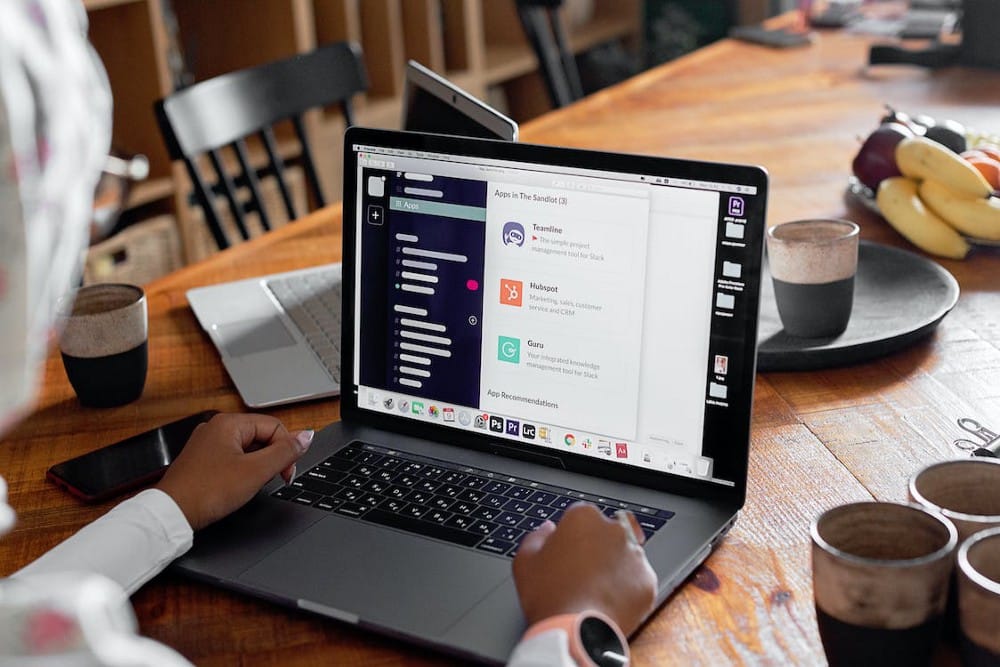
يُعد Metadata Cleaner أحد التطبيقات القليلة على Linux التي تُساعد على إزالة البيانات الوصفية للملفات مهما كان نوعها. دعنا نتحقق من Metadata Cleaner بالتفصيل ونرى كيف يُمكنك استخدامه لإزالة مُختلف البيانات الوصفية من الملفات.
ما هو Metadata Cleaner؟
Metadata Cleaner هو تطبيق مُستند إلى واجهة المستخدم الرسومية لإزالة البيانات الوصفية من الملفات على Linux. يستخدم mat2 — أداة إزالة البيانات الوصفية — وهي واحدة من الأدوات المُستندة إلى سطر الأوامر على Linux لإزالة البيانات الوصفية من الملفات.
بشكل أساسي ، يُعد Metadata Cleaner كواجهة المستخدم الرسومية لـ mat2. لذلك يُمكن لكل مُستخدم لا يُفضل استخدام واجهة سطر الأوامر (CLI) الآن التخلص من البيانات الوصفية من ملفاته باستخدام Metadata Cleaner ببضع نقرات بسيطة. تحقق من كيفية إزالة العلامات الجغرافية وبيانات EXIF من صورك.
كيف يعمل Metadata Cleaner؟
يستخدم Metadata Cleaner طريقة فريدة لإزالة البيانات الأولية من الملفات. إنه يعمل عن طريق نسخ محتويات الملف الذي تُريد إزالة البيانات الوصفية منه إلى ملف جديد (بدون البيانات الوصفية) ونسخها في النهاية مرة أخرى إلى الملف الأصلي.
على الرغم من أنَّ هذا الأسلوب يعمل بشكل جيد ، ويُساعد Metadata Cleaner من إزالة معظم البيانات الوصفية للملف ، إلا أن له عيبًا واحدًا. نظرًا لأنه يعتمد على تحديد البيانات الوصفية وتجريدها عند إنشاء ملف جديد ، في بعض الأحيان ، قد لا يتم اكتشاف بعض معلومات البيانات الوصفية ويتم نسخها إلى الملف الجديد ، مما يترك لك ملفًا لا يزال يحتوي على بعض البيانات الوصفية.
بالإضافة إلى ذلك ، نظرًا لأنَّ Metadata Cleaner يقوم بشكل أساسي بالكتابة فوق الملف الأصلي بعد إزالة البيانات الوصفية ، فلا توجد طريقة لاستعادته. وبالتالي ، يُنصح بعمل نسخة احتياطية من ملفاتك قبل تمريرها من خلال Metadata Cleaner.
ما هي ميزات Metadata Cleaner؟
يأتي Metadata Cleaner مع الميزات التالية:
- عرض البيانات الوصفية للملفات.
- سهولة إزالة البيانات الوصفية بنقرة واحدة.
- دعم إزالة البيانات الوصفية من ملفات متعددة في وقت واحد.
- دعم لإزالة البيانات الوصفية من الملفات في مجلد مُحدد.
- وضع تنظيف خفيف للحد من البيانات الوصفية التي يتم إزالتها.
- دعم اختصارات لوحة المفاتيح.
كيفية تثبيت Metadata Cleaner على Linux
Metadata Cleaner مُتاح كحزمة Flatpak على نظام Linux. هذا يعني أنه يمكنك تثبيته على أي توزيعة Linux تقريبًا.
بالطبع ، ستحتاج إلى Flatpak على الكمبيوتر الخاص بك. تحقق من الدليل الخاص بنا لتثبيت وإعداد Flatpak على جهاز Linux الخاص بك.
بعد ذلك ، مع تثبيت Flatpak ، افتح Terminal وقم بتنفيذ هذا الأمر:
flatpak install flathub fr.romainvigier.MetadataCleaner
عندما يُطلب منك التأكيد ، اكتب y واضغط على Enter لبدء التثبيت. انتظر حتى تنتهي العملية. قد يستغرق الأمر بعض الوقت ، حسب سرعة الإنترنت لديك.
كيفية استخدام Metadata Cleaner لإزالة البيانات الوصفية من الملفات
بعد تثبيت Metadata Cleaner على الكمبيوتر الخاص بك ، قم بتشغيله من قائمة التطبيقات. بعد ذلك ، اتبع الخطوات أدناه لإزالة البيانات الوصفية من ملفاتك.
- انقر فوق الزر “إضافة ملفات” في الجزء العلوي الأيسر.
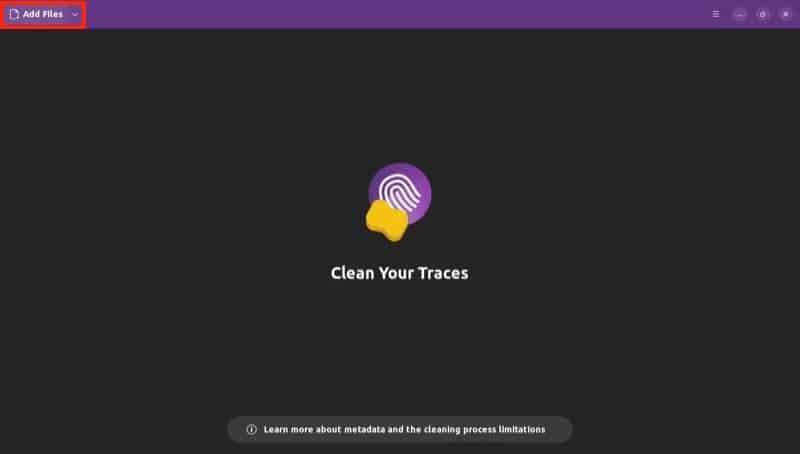
- عندما تظهر نافذة اختيار الملف ، حدد الملف الذي تُريد إزالة البيانات الوصفية الخاصة به واضغط على فتح. إذا كنت ترغب في القيام بذلك لملفات مُتعددة ، فيمكنك تحديد جميعها.
- بمجرد الاستيراد ، حدد الملف من الشريط الجانبي الأيسر لعرض معلومات البيانات الأولية الخاصة به.
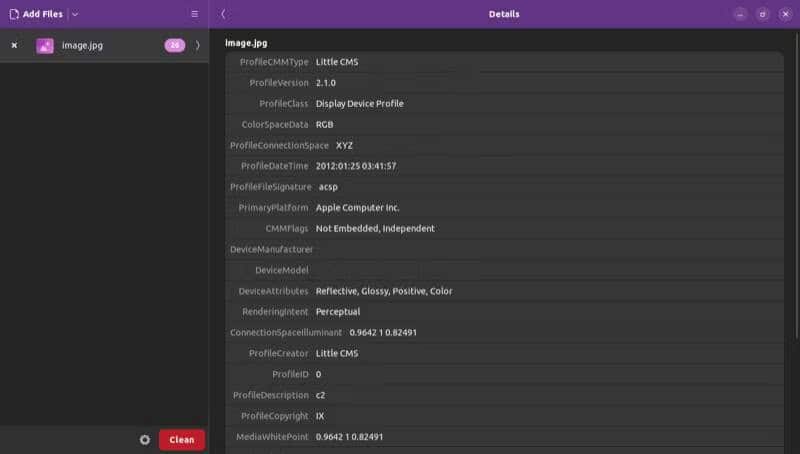
- انقر فوق الزر حذف لإزالة البيانات الأولية من هذه الملفات.
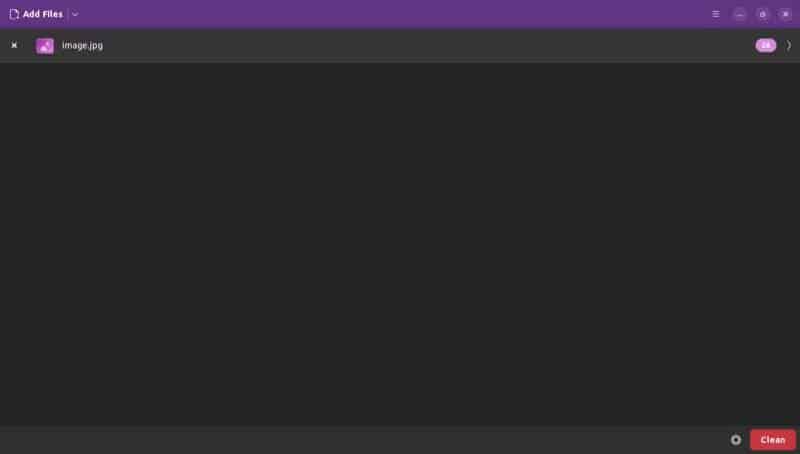
بدلاً من ذلك ، يُمكنك إضافة جميع الملفات التي تريد إزالة البيانات الوصفية منها إلى مجلد واستيرادها إلى Metadata Cleaner مباشرةً. للقيام بذلك ، انقر فوق زر السهم لأسفل الموجود على يمين إضافة ملفات وحدد إضافة مجلدات.
حدد المجلد الذي يحتوي على الملفات واضغط على فتح. على غرار اختيار ملفات متعددة ، يمكنك أيضًا تحديد عدة مجلدات لاستيرادها مرة واحدة.
أخيرًا ، انقر فوق الزر حذف لبدء عملية إزالة البيانات الوصفية.
كيفية استخدام التنظيف الخفيف في Metadata Cleaner
بشكل افتراضي ، عندما تضغط على الزر حذف ، يُحاول Metadata Cleaner التخلص من أكبر قدر مُمكن من البيانات الوصفية. ومع ذلك ، أثناء القيام بذلك ، يُمكن أيضًا في بعض الأحيان تغيير بعض البيانات من هذه الملفات.
على سبيل المثال ، إذا قمت بإزالة البيانات الوصفية من ملفات PDF في وضع التنظيف العادي ، فقد لا تعمل طريقة تحديد النص مع أي شخص. لذا ، إذا كان الأمر يهمك ، فيُمكنك استخدام وضع التنظيف الخفيف للتخلص من البيانات الوصفية الأساسية فقط من ملفاتك دون التأثير على البيانات الفعلية.
فيما يلي كيفية استخدام وضع التنظيف الخفيف لـ Metadata Cleaner:
- انقر فوق الزر “إضافة ملفات” أو “إضافة مجلدات” لاستيراد ملف (ملفات) أو مجلد (مجلدات) إلى Metadata Cleaner.
- بمجرد الاستيراد ، انقر فوق رمز الإعدادات (الترس) الموجود على يسار الزر حذف وقم بتشغيل خيار التنظيف الخفيف.
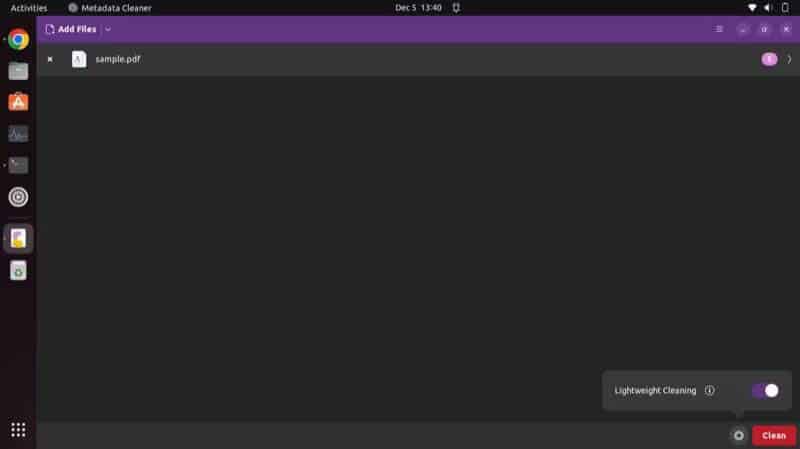
- اضغط على حذف لبدء تنظيف البيانات الوصفية من الملفات.
تحقق من أفضل التطبيقات للمتظاهرين لنظامي iOS و Android.
اختصارات لوحة المفاتيح لـ Metadata Cleaner
يدعم Metadata Cleaner مجموعة من اختصارات لوحة المفاتيح التي يُمكنك استخدامها لأداء العمليات بكفاءة. فيما يلي قائمة بجميع اختصارات لوحة المفاتيح المدعومة:
Ctrl + O: إضافة ملفات.Shift + Ctrl + O: إضافة مجلدات.Ctrl + N: تنظيف البيانات الوصفية.Ctrl + R: محو كل الملفات من النافذة.Ctrl + N: نافذة جديدة.Ctrl + W: إغلاق النافذة.Ctrl + Q: قم بإنهاء التطبيق.Ctrl +؟: عرض اختصارات لوحة المفاتيح.F1: تعليمات.
حماية خصوصيتك وعدم التخلي عن البيانات الوصفية مرة أخرى
قد يؤدي الإبقاء على البيانات الوصفية للملف عند مشاركته في بعض الأحيان إلى المخاطرة بخصوصيتك ، خاصةً عند التعامل مع المستندات والصور السرية. يُمكن أن يساعدك Metadata Cleaner في مثل هذه المواقف من خلال مساعدتك في إزالة البيانات الوصفية من هذه الملفات بسهولة ، لذلك لا داعي للقلق بشأن التخلي عن معلومات البيانات الوصفية مرة أخرى ويُمكنك الحفاظ على خصوصيتك.
إذا كنت تعمل في الغالب بالإعتماد على Terminal وتُفضل تطبيقات CLI على تطبيقات واجهة المستخدم الرسومية ، فيُمكنك التحقق من ExifTool. إنه مزيل البيانات الوصفية المُستند إلى سطر الأوامر لـ Linux والذي يُمكنك تشغيله داخل Terminal لتنظيف البيانات الوصفية من ملفاتك. يُمكنك الإطلاع الآن على كيفية إزالة معلوماتك الشخصية من البيانات الوصفية للملف على Windows.







